技巧:苹果电脑怎么清理缓存文件
2016-12-23 15:57
337 查看
每一台电脑使用之后都需要我们不断维护才能更好的运行,长期使用。尽管网上一直流传着多种清理Mac的操作方法,但不少Mac用户仍在为如何清理Mac系统中的文件缓存十分烦恼,小编本集为大家带来了快速清理的使用技巧,这种方法你一定可以立即掌握,快来试试吧。
首先选择将CleanMyMac3安装在Mac中,这样清理Mac缓存文件时将会事半功倍。这款苹果电脑上的清理功能可以最大程度地帮助我们进行操作。同时,它的清理选项中有专门针对系统中缓存清理的项目,可以直接帮助我们解决难题。
清理缓存操作如下:
1、打开CleanMyMac3,在界面中点击左侧“系统垃圾”选项,在这个界面中会有一些这项功能的简单介绍,包括它能实现的功能以及主要针对那些方面。
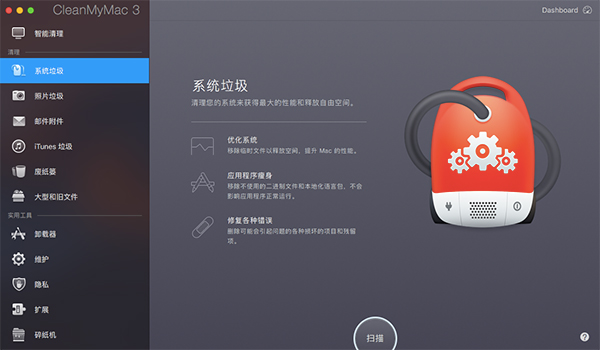
图1:系统垃圾选项界面
2、点击“扫描”按钮,开始对Mac系统进行全面扫描分析。
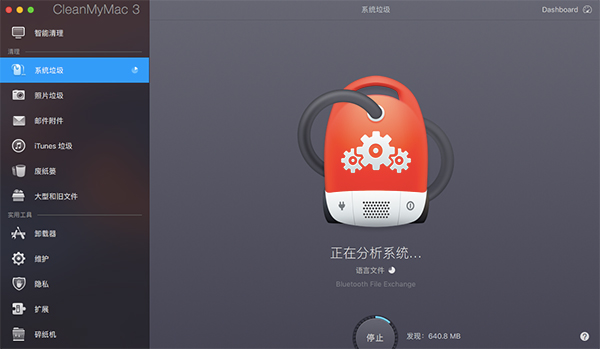
图2:扫描系统界面
3、扫描结束后,在界面中会显示出将要清理的项目主要有哪些,同时有一个“查看详情”按钮,可以点击查看具体呈现。
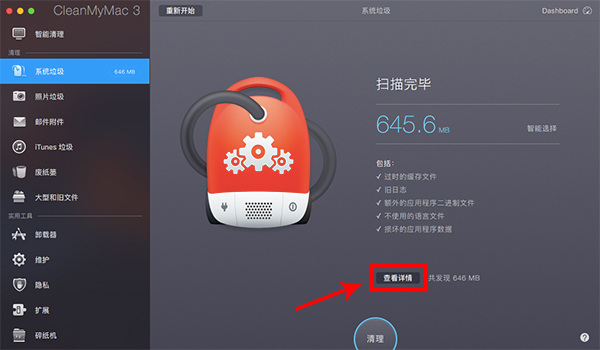
图3:扫描完毕
4、在这款清理模块中,主要清理包括:用户缓存文件、系统日志文件、系统缓存文件、语言包文件、用户日志文件等等,所以在这个界面中可以自己选择清理或保留。
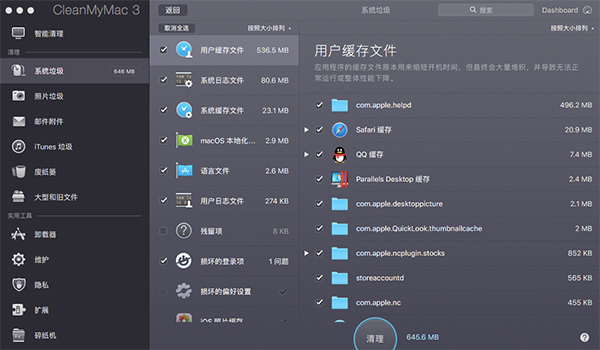
图4:清理项目文件
5、点击“清理”按钮快速清理所有被选中的项目,同时显示每个部分被清理的数量。
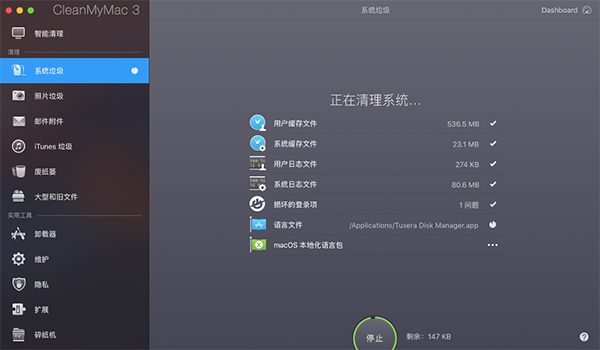
图5:清理Mac
6、瞬间Mac操作系统中所有的缓存文件将全部清除。
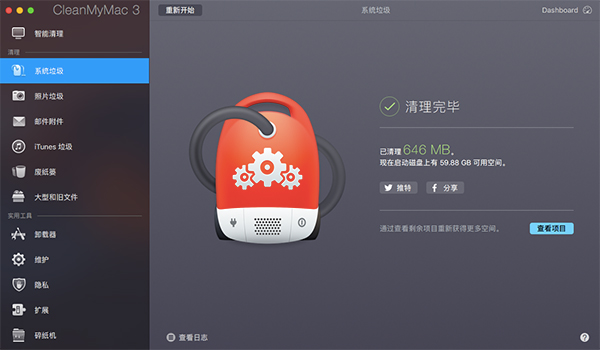
图6:清理完成
根据上面的操作步骤便能很快解决清理问题。
通过CleanMyMac清理Mac操作系统现在已经逐渐成为一种趋势,高效、简单、全面且具备更加人性化操作特征,使得它受到很多Mac用户的喜爱。大家使用这款软件可以直接在官网中进行CleanMyMac3下载,过程十分方便。尝试在你的Mac上使用这款软件,快速释放Mac空间吧。
本文为原创,转载请注明原址:http://www.mycleanmymac.com/xiazaianzhuang/jqpg-qlhc.html
首先选择将CleanMyMac3安装在Mac中,这样清理Mac缓存文件时将会事半功倍。这款苹果电脑上的清理功能可以最大程度地帮助我们进行操作。同时,它的清理选项中有专门针对系统中缓存清理的项目,可以直接帮助我们解决难题。
清理缓存操作如下:
1、打开CleanMyMac3,在界面中点击左侧“系统垃圾”选项,在这个界面中会有一些这项功能的简单介绍,包括它能实现的功能以及主要针对那些方面。
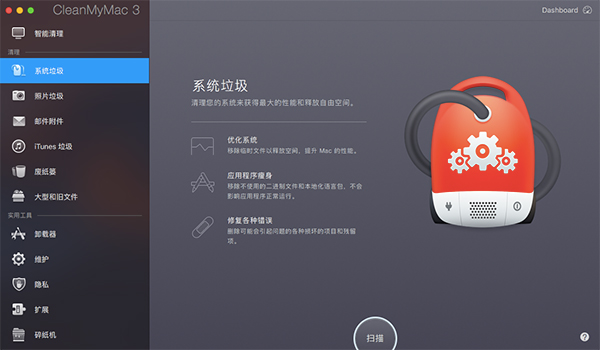
图1:系统垃圾选项界面
2、点击“扫描”按钮,开始对Mac系统进行全面扫描分析。
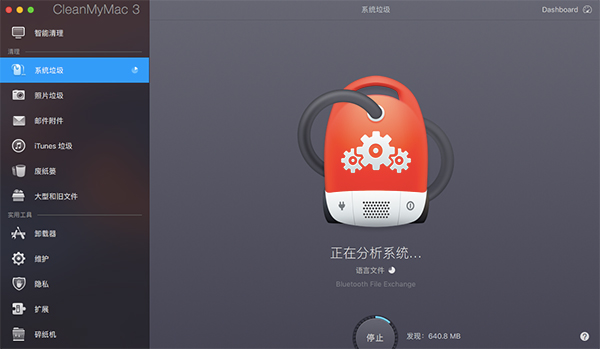
图2:扫描系统界面
3、扫描结束后,在界面中会显示出将要清理的项目主要有哪些,同时有一个“查看详情”按钮,可以点击查看具体呈现。
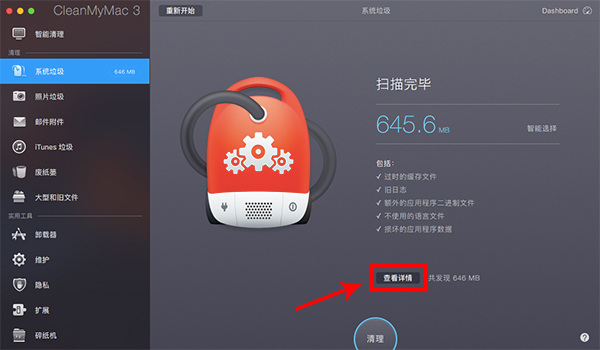
图3:扫描完毕
4、在这款清理模块中,主要清理包括:用户缓存文件、系统日志文件、系统缓存文件、语言包文件、用户日志文件等等,所以在这个界面中可以自己选择清理或保留。
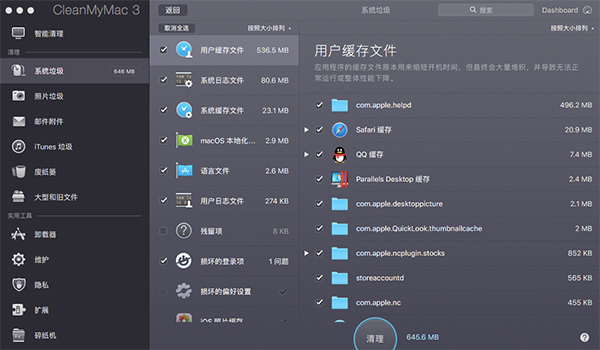
图4:清理项目文件
5、点击“清理”按钮快速清理所有被选中的项目,同时显示每个部分被清理的数量。
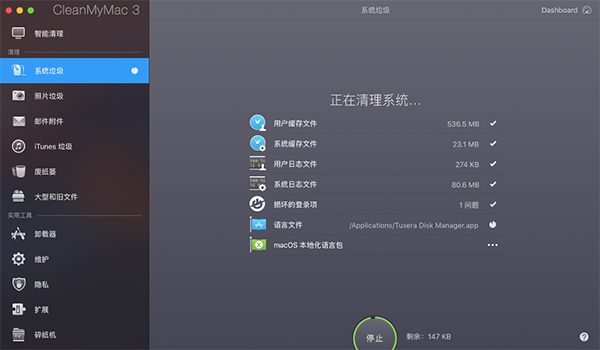
图5:清理Mac
6、瞬间Mac操作系统中所有的缓存文件将全部清除。
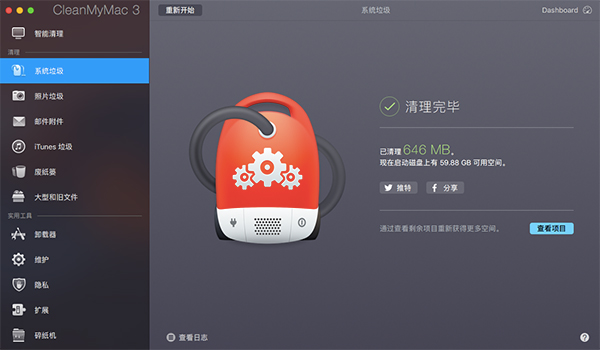
图6:清理完成
根据上面的操作步骤便能很快解决清理问题。
通过CleanMyMac清理Mac操作系统现在已经逐渐成为一种趋势,高效、简单、全面且具备更加人性化操作特征,使得它受到很多Mac用户的喜爱。大家使用这款软件可以直接在官网中进行CleanMyMac3下载,过程十分方便。尝试在你的Mac上使用这款软件,快速释放Mac空间吧。
本文为原创,转载请注明原址:http://www.mycleanmymac.com/xiazaianzhuang/jqpg-qlhc.html
相关文章推荐
- Mac技巧之让U盘、移动硬盘在苹果电脑和Windows PC都能识别/读写,且支持4GB大文件:exFAT格式
- 超薄笔记本电脑回收站里面的文件清理了怎么找回
- Mac技巧之让U盘、移动硬盘在苹果电脑和Windows PC都能识别/读写,且支持4GB大文件:exFAT格式
- Mac技巧之让U盘、移动硬盘在苹果电脑和Windows PC都能识别/读写,且支持4GB大文件:exFAT格式
- 苹果电脑出现 .DS_Store文件,删除不掉怎么处理?
- 高清视频文件丢了怎么恢复丨电脑下载好的缓存数据
- win10系统怎么清理qq缓存文件 win10清理qq缓存文件的方法
- Mac技巧之改变苹果电脑的文件默认打开方式的方法
- dedecms下的tplcache模板缓存文件过多怎么清理?
- 在windows操作系统中使用批处理文件清理电脑的垃圾
- 关于清理JBoss服务器端jsp文件缓存的问题
- 电脑中怎么寻找文件
- Mac技巧之查看苹果电脑 Mac OS X 系统是否开启 64 位运算,以及设置 32/64 位模式的方法
- perl清理电脑上重复的文件--续
- Mac技巧之显示/隐藏苹果MacOSX系统下隐藏文件的终端命令
- 电脑中文件名称字体变颜色怎么解决,由黑色变成蓝色了。。。。。。
- 清理电脑中的垃圾文件
- 如何删除Internet临时文件 清理Cookies 清理缓存文件
- c# cs 文件清理缓存代码
- 我的电脑数据执行保护设置不了须是计算机管理员,比使用boot.ini文件。我该怎么办?
